Para mis amigos que les gusta ejercitarse, aquí les dejo unos tips para compartir entrenamientos con la app actividad de tu Apple Watch a otros servicios y aplicaciones. ¡Entérate!
Si eres de esas personas que ya llevas años con su rutina de ejercicios, y adquiriste recientemente un Apple Watch, te interesa este tutorial.
¿Cómo compartir entrenamientos de la app actividad?
Tendremos aquí dos escenarios, los usuarios que desean importar y los que desean exportar información, para compartir entrenamientos. ¿Cuál eres tú?
Ante todo, podemos descargar la aplicación RunGap – Workout Data Manager – CTRL-N, con esta app podremos importar y exportar nuestra información sin ningún inconveniente.
Además, les comento que podremos exportar e importar a través de RunGap a servicios como: Runkeeper, Training Peaks, Fitbit, Polar Flow, Apple Health, entre otros más.
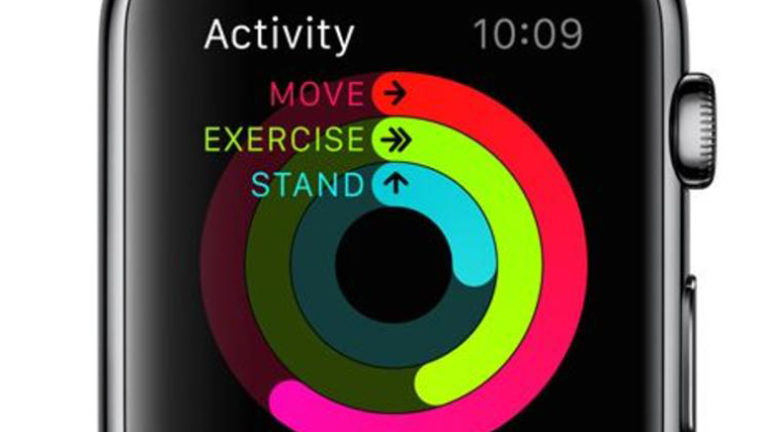
Tips para Importar y Exportar Información.
- Primeramente si deseas comenzar a exportar información deberás ejecutar RunGap. ¿Ya la descargaste? ¡Perfecto!
- Ve al menú de “Configuración” y habilita el acceso Apple Health.
- Dirígete ahora a “Actividades”, aquí veras una lista de todas tus actividades almacenadas en la app actividad.
- En este momento, podrás elegir la que prefieras, toca las elipses que se encuentran a la derecha en la esquina superior y obviamente elegirás compartir. ¿Listo?
- Aquí aparecerá una lista de servicios, habilita los que necesites, es importante que tengas los datos de acceso ya que te pedirá que inicies sesión.
- Y ¡listo!, ya podrás compartir tu información.
En cuanto a la aplicación RunGap, tenemos la ventaja, de que mantendrá sincronizados los tiempos de entrenamiento, tanto en tu app Actividad de tu Apple Watch con aplicaciones como Runkeeper, no importa que sean desde hace tiempo, los podrás tener en tu Apple Watch también.
Pero eso no es todo, también puedes habilitar esta función desde el uso compartido automático.
Uso compartido automático
La ventaja, es que para compartir con la app actividad de Apple Watch no tendrás que sincronizar manualmente con las aplicaciones. Aquí te diré como:
- Dirígete al menú de “Cuentas” y “Configuraciones”
- Aquí selecciona los servicios desde los que deseas sincronizar tus entrenamientos desde “Configuración avanzada” habilitando “Usar como origen”
- Ahora, selecciona los servicios para los que deseas compartir tus entrenamientos desde “Configuración avanzada” habilitando “Usar como destino”
- ¿Listo? Desde el menú cuentas y configuraciones haz click en “Uso compartido automático”
- Aquí definirás los días que se deben tomar en cuenta cuando busque nuevos entrenamientos que quieras compartir.
¿Tienes dudas? Te daré un ejemplo. Si quieres compartir los entrenamientos desde tu Apple Watch con app Actividad para Runkeeper, seleccionarás, como fuente Apple Health desde su configuración avanzada y a Runkeeper como destino.
Si por el contrario, deseas exportar de Runkeeper para compartir con la app actividad de tu Apple Watch, marcaras como destino Apple Health y Runkeeper como fuente.
Cabe resaltar que puedes conseguir todas estas aplicaciones desde tu App Store.
¿Ya usaste estos tips para compartir con tu app actividad de tu Apple Watch? Te leo en los comentarios







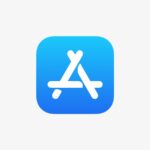








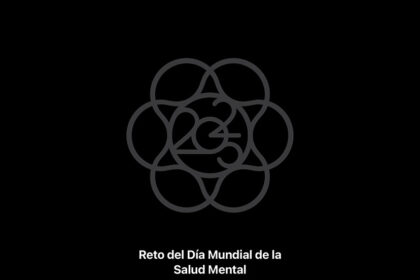


¿Y para exportar de TrainingPeaks cuál es el procedimiento?
Buenas tardes Ricardo, entendemos que como otras apps deportivas como Runtastic o Strava, deberían guardar una copia de tus datos en la propia nube de la app. En su caso, funciona así. En el de TrainingPeaks (que no la hemos probado), en el caso de no funcionar como las mencionadas, comprueba a ver si en la copia de seguridad de iCloud aparece. Vete a Ajustes > iCloud y allí podrás ver todas las apps que trasladan una copia de sus datos a tu nube.
Un saludo